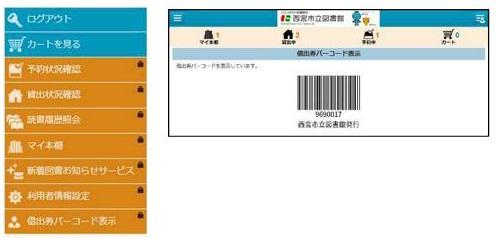マイ図書館(個人メニュー)でできること最終更新日:2025年07月01日
マイ図書館(個人メニュー)でできること最終更新日:2025年07月01日
ご利用には、借出券と図書館で発行したパスワードが必要です。
借出券をお持ちでないかたは初めて登録される方へ(利用登録)をご覧ください。
パスワードをお持ちでないかたは、パスワードについてをご覧ください。
ホームページ(マイ図書館)、館内利用者端末(OPAC)でできることが異なります。「パスワードでできること」をご覧ください。
目次
貸出状況の確認・返却期限の延長
貸出状況の確認
- インターネットからご自分の貸出状況の確認ができます。
- 返却した資料が、返却後2開館日以上たっても貸出状況一覧画面に残っている場合は、ご面倒かと存じますが図書館までご連絡をお願いします。
返却期限の延長
- 借りている資料を引き続き借りたいときは、1回限り、返却期限の延長ができます。
- 延長期間は、延長処理を行ったその日から2週間です。なお、長期休館にともない延長期間が変わることがあります。
- ただし、次の資料は延長できません。
- 予約がついている資料
- 相互協力で西宮市以外の図書館から借りている資料
- 返却期限を過ぎている資料
操作手順
| ホームページで |
|
|---|---|
| 館内利用者端末(OPAC)で |
|
注意
- 返却ポストへ返却された資料は、翌開館日の午前中に返却処理をします。
予約状況の確認・予約取消(キャンセル)・予約変更
予約状況の確認
自分の現在の予約状況(資料名、資料の種別、受取館、貸出日)を一覧で確認することができます。
予約状況の用語説明は処理状況の説明をご覧ください。
予約取消(キャンセル)・予約変更
- 「取消」ボタンが表示されている資料は、予約を取り消すことができます。(予約状況が「手配済」「検討中」「準備中」「提供可能」の資料には「取消」ボタンが表示されません。)
- 「SEQ予約」を設定している資料を取り消したいときは、先に「SEQ予約」を解除してください。
- 「AND予約」「OR予約」はインターネット・館内利用者端末(OPAC)で解除することができません。これらの予約を取り消したいときは、開館時間中に受取希望の図書館・分室までご連絡ください。
- 「受取館」や「連絡方法」が「プルダウンメニュー(インターネット)」または「ボタン(館内利用者端末)」で表示されている資料は、「受取館」や「連絡方法」の変更ができます。
- 利用者メニューで取消・変更できない予約については、開館時間中に受取希望の図書館・分室までご連絡ください。
- 「検討中」の資料に、インターネット・館内利用者端末(OPAC)から「順番予約」を設定することはできません。ご希望の方はお近くの図書館・分室にお問い合わせください。
操作手順
| ホームページで |
|
|---|---|
| 館内利用者端末(OPAC)で |
|
処理状況の説明
| 検討中 |
購入希望された未所蔵資料で、購入するかどうか検討中のもの |
|---|---|
| 手配済 |
注文したもの、または西宮市以外の図書館から借りる手配をしたもの |
| 予約中 |
予約として確定され、順番待ちのもの |
| 移送中 |
受取館と違う館で資料が確保できているもの |
| 提供可能 |
受取館に予約資料が用意できた状態。連絡が来ていなくてもこの表示があれば受取可能です |
| 取消 |
予約の取消(キャンセル)をした、もしくは予約資料の取り置き期限が過ぎ、予約が流れたもの。この表示は1ヶ月間残り、その後自動的に削除されます。(利用者ご自身で表示を削除することもできます) |
マイ本棚
利用者自身が自由なテーマで作成できるブックリスト機能です。
棚名(ブックリスト名)やコメントの管理も利用者ご自身で行えます。
最大20リストまで作成でき、各リストに100点の資料情報を格納できます。
 注意 館内利用者端末ではご利用いただけません。
注意 館内利用者端末ではご利用いただけません。
新着図書お知らせメールサービス
利用者ご自身が設定した条件の資料が、図書館に受入されるとメールでお知らせをするサービスです。
ご希望の方は「マイ図書館ポータル」画面の「新着図書お知らせメールサービス」で条件を設定してください。著者名やキーワード、ジャンルなどの条件を複数設定できます。
 注意 館内利用者端末ではご利用いただけません。
注意 館内利用者端末ではご利用いただけません。
読書履歴
「マイ図書館ポータル」画面の「読書履歴設定」で読書履歴を残す設定にすると、図書館で貸出をした資料の履歴を残すことができます。ただし、設定日以前の貸出履歴を見ることはできません。
注意
- このサービス以外では、貸出情報は個人のプライバシー情報のため、貸出期間中しか情報を記録せず、 返却された時点で貸出記録を消去します。したがって、以前何をお借りになっていたか、図書館にお問い合わせいただいても、お答えすることはできません。また、「読書履歴」サービスを利用されている場合も、このサービスは利用者ご本人のみが使用できる機能のため、図書館では過去の貸出記録を見ることができません。
- 館内利用者端末ではご利用いただけません。
返却確認メール
ご希望の方に、返却期限が近づくとメールでお知らせをする機能です。
メール受信を希望される方は「返却確認メール通知設定」で設定を行ってください。
設定方法
| ホームページで |
|
|---|---|
| 館内利用者端末(OPAC)で |
|
借出券バーコード表示
スマートフォンなどの画面に借出券のバーコードを表示する機能です。
この画面を図書館カウンターで提示することで、借出券の代わりとして貸出などにご利用いただけます。
ご利用の都度、マイ図書館にログインをしてバーコードを表示してください。あらかじめ保存したスクリーンショットや写真等ではご利用いただけませんのでご注意ください。
操作方法
①トップページの「マイ図書館」をタップし、ログインする
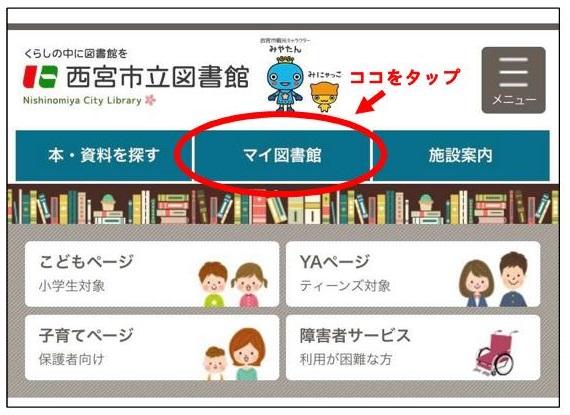
②次の画面に遷移したら、右上部分をタップ
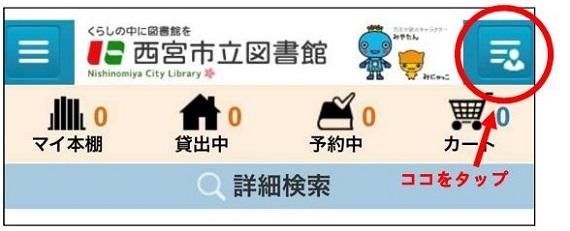
③メニューが表示されるので、一番下の「借出券バーコード表示」をタップすると、バーコードが画面に表示されます